Wie man eine Facebook-Story erstellt

Facebook-Geschichten machen viel Spaß. Hier erfahren Sie, wie Sie eine Story auf Ihrem Android-Gerät und Computer erstellen können.
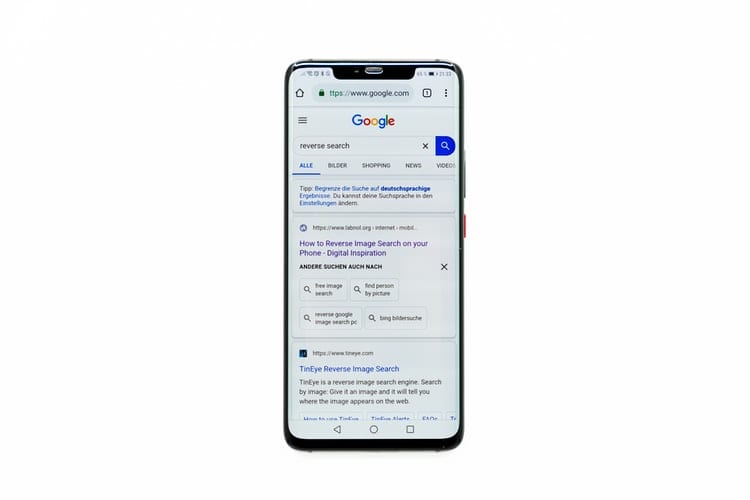
Unternehmen arbeiten hart daran, unser Leben durch die Integration von KI-Funktionen zu erleichtern. Während Apple das beliebte Siri entwickelt hat, hat Google seinen Google Assistant, den Sie mit einem einfachen "OK Google" aufrufen können. Nach dem Start kann Ihnen der Google AI Assistant bei verschiedenen Aufgaben helfen, z. B. beim Festlegen von Erinnerungen, beim Telefonieren, beim Lesen von Wettervorhersagen und beim Durchsuchen des Webs.
Dennoch haben einige Benutzer Probleme mit Google Assistant gemeldet, da dieser manchmal zufällig auf dem Bildschirm erscheint, ohne dass die Person das Triggerwort „OK Google“ sagt. Dies kann ärgerlich und aufdringlich sein, wenn Sie etwas anderes auf Ihrem Telefon tun. Egal, ob dies bei Ihnen der Fall ist, Sie die Option nicht praktisch finden oder einfach nicht möchten, dass Ihr Telefon ständig mithört, was Sie sagen, es gibt eine Möglichkeit, die Sprachsuche auf Ihrem Android-Telefon zu deaktivieren .
Führen Sie die folgenden Schritte aus, um zu verhindern, dass Google Assistant per Sprachbefehl gestartet wird:
Öffnen Sie die Google-App
Klicken Sie auf das Mehr-Symbol
Gehe zu den Einstellungen
Klicken Sie auf Stimme
Gehe zu Voice Match
Zugriff mit Voice Match deaktivieren
Wenn Sie die Seite Voice Match aufrufen, sehen Sie, dass Google Sie nur während der Fahrt zuhören kann. Wenn Sie diese Funktion beibehalten möchten, stellen Sie sicher, dass Sie die Schaltfläche neben "Während der Fahrt" nicht deaktivieren. Auf diese Weise werden Sie den ganzen Tag nicht von Google Assistant belästigt, können aber während der Fahrt Sprachbefehle mit Google Maps und anderen relevanten Apps verwenden.
Wenn Sie die Google Assistant-Funktion vollständig deaktivieren möchten, führen Sie die gleichen Schritte wie oben aus, bis Sie die Seite Einstellungen erreichen. Dann gehen Sie wie folgt vor:
Klicken Sie auf Google-Assistent
Gehe zum Tab "Assistent"
Scrollen Sie zum Ende der Seite, bis Sie den Abschnitt „Assistenzgeräte“ finden
Klicken Sie auf das Gerät, auf dem Sie den Assistenten deaktivieren möchten, in diesem Fall ist es das Telefon.
Hier können Sie Einstellungen für den Assistenten vornehmen. Wenn Sie es deaktivieren möchten, klicken Sie einfach auf den Schieberegler neben Google Assistant und Ihr Android wird Google Assistant kostenlos sein.
Wenn Sie den Assistenten deaktivieren, weil Sie nicht möchten, dass Google Sie belauscht, können Sie noch einen Schritt weiter gehen und die Erlaubnis von Google zur Verwendung des Mikrofons deaktivieren. Sie müssen jedoch wissen, dass Sie das Mikrofon nirgendwo in der Google/App verwenden können, es sei denn, Sie geben ihm manuell den Zugriff wieder.
Führen Sie die folgenden Schritte aus, um die Mikrofonberechtigung von Google zu deaktivieren:
Gehe zu den Einstellungen deines Telefons
Gehe zu Apps und Benachrichtigungen
Schieben Sie von dort aus nach unten, bis Sie die Google-App finden und klicken Sie darauf
Sie werden auf die App-Seite weitergeleitet, Sie können dann auf Berechtigungen klicken
Suchen Sie das Mikrofon und schalten Sie es aus.
Klicken Sie auf "Trotzdem verweigern" und Sie sind fertig.
Es ist erwähnenswert, dass das Deaktivieren der Google-Sprachsuche unpraktisch sein kann. Wenn Sie Google die Berechtigung zum Zugriff auf das Mikrofon verweigern, werden Sie von Ihrem Telefon gewarnt, dass die Verweigerung dieses Zugriffs einige grundlegende Funktionen Ihres Geräts beeinträchtigen kann. Wenn Sie beispielsweise beschäftigt sind und die Google-App nach etwas im Web durchsuchen möchten, können Sie dies nicht tun. Es ist auch wichtig zu wissen, dass es nicht unbedingt schlecht ist, wenn Google Ihnen zuhört. Die Funktion kann für Ihren Alltag sehr hilfreich sein, insbesondere wenn Sie andere Google-Geräte wie Google Nest Hub und Chromecast in Ihrem Haus haben.
Manchmal kann es aus Bequemlichkeitsgründen eine gute Option sein, auf etwas Privatsphäre zu verzichten. Google arbeitet ständig daran, seinen KI-Assistenten zu verbessern. Obwohl Ihnen die Funktion im Moment nicht gefällt, können Sie sie in Zukunft möglicherweise noch einmal überdenken. Wenn dies der Fall ist und Sie die Google-Sprachsuche wieder aktivieren möchten, können Sie dies ganz einfach tun, indem Sie die obigen Schritte ausführen und die Funktion aktivieren, anstatt sie zu deaktivieren.
Facebook-Geschichten machen viel Spaß. Hier erfahren Sie, wie Sie eine Story auf Ihrem Android-Gerät und Computer erstellen können.
Erfahren Sie, wie Sie nervige automatisch abspielende Videos in Google Chrome und Mozilla Firefox mit diesem Tutorial deaktivieren.
Lösen Sie ein Problem, bei dem das Samsung Galaxy Tab S8 auf einem schwarzen Bildschirm feststeckt und sich nicht einschalten lässt.
Möchten Sie E-Mail-Konten auf Ihrem Fire-Tablet hinzufügen oder entfernen? Unser umfassender Leitfaden führt Sie Schritt für Schritt durch den Prozess und macht es schnell und einfach, Ihre E-Mail-Konten auf Ihrem Lieblingsgerät zu verwalten. Verpassen Sie nicht dieses unverzichtbare Tutorial!
Ein Tutorial, das zwei Lösungen zeigt, wie Sie dauerhaft verhindern können, dass Apps beim Start auf Ihrem Android-Gerät gestartet werden.
Dieses Tutorial zeigt Ihnen, wie Sie eine SMS von einem Android-Gerät mit der Google Nachrichten-App weiterleiten.
Haben Sie ein Amazon Fire und möchten Google Chrome darauf installieren? Erfahren Sie, wie Sie Google Chrome über eine APK-Datei auf Kindle-Geräten installieren können.
So aktivieren oder deaktivieren Sie die Rechtschreibprüfung in Android OS.
Erfahren Sie verschiedene Methoden, um Apps auf dem Amazon Fire Tablet herunterzuladen und zu installieren, indem Sie diesem mühelosen und schrittweisen Leitfaden folgen!
Als Samsung seine neue Reihe von Flaggschiff-Tablets vorstellte, gab es viel Aufregung. Das Galaxy Tab S9 und S9+ bieten nicht nur die erwarteten Upgrade







